
ファイル送信(SMB)
表示するには:
- [クラシックスタイル]
- [ファクス/スキャン]
- [直接入力]
- [ファイル送信(SMB)]
- [直接入力]
- [ファクス/スキャン]
SMB送信の宛先情報を直接入力して指定します。
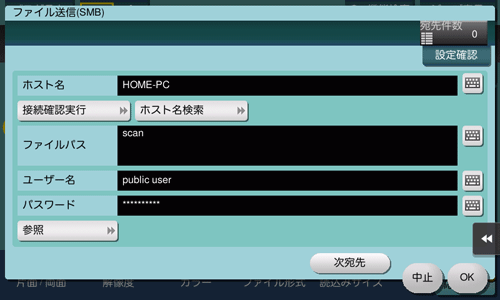
設定 | 説明 |
|---|---|
[ホスト名] | 宛先のコンピューター名(ホスト名)またはフルコンピューター名(FQDN)を入力します(253バイト以内)。 コンピューター名、フルコンピューター名で指定できない場合は、IPアドレスを入力します。
|
[接続確認実行] | [ホスト名]で指定したホストが存在するかどうかを確認します。 |
[ホスト名検索] | [ホスト名]に適用するホスト名を検索して探します。ホスト名を検索するには、グループ名を指定する必要があります。
|
[ファイルパス] | [ホスト名]で指定したホストの共有フォルダー名を入力します(255バイト以内)。
|
[ユーザー名] | フォルダーのアクセス権限を持つユーザー名を入力します(全角/半角64文字以内)。 |
[パスワード] | フォルダーにアクセスするためのパスワードを入力します("を除く半角64文字以内)。 |
[参照] | ネットワーク上を参照して、登録したいコンピューターの共有フォルダーを指定します。 認証画面が表示された場合は、共有フォルダーのアクセス権限を持つユーザー名とパスワードを入力します。認証後は、[ホスト名]や[ファイルパス]などが自動で設定されます。 以下の場合、正しく参照できない可能性があります。
|
[認証確認] | 送信を実行する前に送信先への認証を行うときに選びます。[OK]または[次宛先]をタップすると、認証が実行されます。 [認証確認]は次の場合に表示されます。
|